如何在有或沒有備份的情況下恢復已刪除的 iPad 訊息
“我不小心刪除了iPad上的一條重要的iMessage,可以恢復嗎?” iMessage 是 iPad 上的重要功能。大多數iPad型號不支援SIM卡,但用戶仍可透過iMessage與他人溝通,無需額外付費。如果您不小心刪除了裝置上的 iMessage,請不要驚慌。有多種恢復方法 iPad 刪除的訊息。本指南將顯示詳細資訊。
頁面內容:
第 1 部分:如何在 iPad 上尋找最近刪除的訊息
Apple 在 iPadOS 16.1 的內建訊息應用程式中新增了「最近刪除」部分。從此,您無需額外的軟體或硬體即可在 iPad 上找到已刪除的郵件。請記住,有 30 天的限制。 「最近刪除」部分僅將已刪除的郵件保留 30 天。
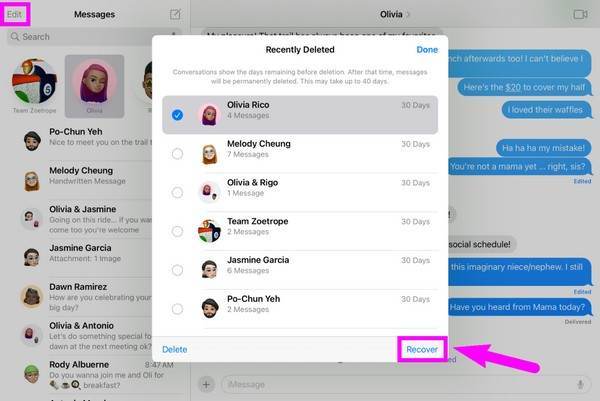
步驟二 一旦您錯誤地刪除了 iPad 上的消息,請打開 收件箱 應用程序,請點擊 編輯 左上角的按鈕,然後選擇 顯示最近刪除的 從上下文菜單。
提示: 如果啟用訊息過濾, 編輯 按鈕不會出現。
步驟二 在這裡您可以看到最近刪除的聊天清單。選擇目標對話,然後點選 恢復 按鈕在底部。
步驟二 出現提示時,點擊 恢復 [number] 則訊息 來確認您的操作。然後您就可以在收件匣中看到 iPad 上已刪除的郵件。
第 2 部分:如何從備份還原已刪除的 iPad 訊息
如果您定期備份 iPad,還有另一種方法可以找到已刪除的郵件。 iPad 的本機備份功能包括 iTunes/Finder 和 iCloud。我們示範了下面的工作流程。請注意,恢復 iTunes 或 iCloud 備份將會抹掉您的 iPad。
如何從 iTunes/Finder 備份還原已刪除的 iPad 訊息
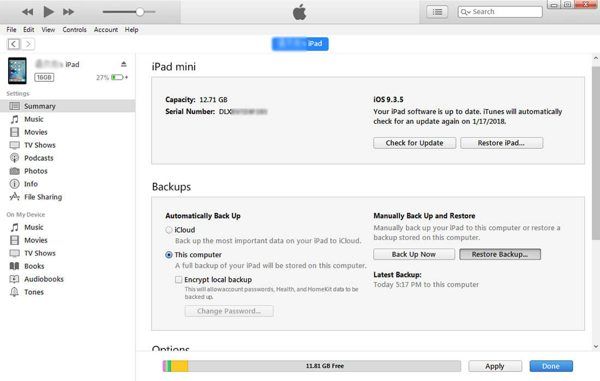
步驟二 使用 Lightning 線將 iPad 連接到電腦。在 PC 或舊 Mac 上運行最新版本的 iTunes。對於 macOS Catalina 或更高版本,請改為打開 Finder。
步驟二 在操作欄點擊 電話 按鈕位於左上角,前往 概要 選項卡,然後選擇 這台電腦 在 備份 iTunes 中的部分。在 Finder 中選擇您的 iPad 名稱,然後前往 關於你的刊登物: 標籤。
步驟二 在操作欄點擊 恢復備份 按鈕。然後選擇包含您刪除的郵件的正確備份,並按照指示將其還原到您的 iPad。
步驟二 等待過程完成,您就可以在 iPad 上看到已刪除的訊息。
提示: 這種方法也可以幫助你 從iPad恢復已刪除的照片.
如何從 iCloud 備份中擷取已刪除的 iPad 訊息
步驟二 如果您使用 iCloud 備份 iPad,請前往「設定」應用程式,選擇 轉移或重置 iPad or 重設,然後點擊 抹掉所有內容和設置.
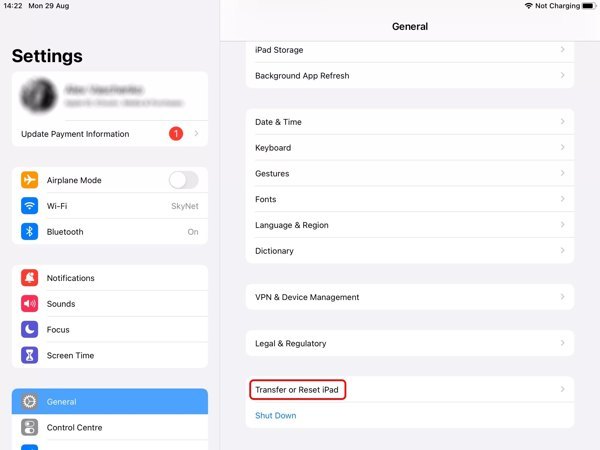
步驟二 出現提示時,輸入您的 Apple ID 密碼或 iPad 密碼。當您的 iPad 重新啟動時,您將看到 你好 屏幕上。
步驟二 按照螢幕上的指示設定您的裝置。當您到達 應用和數據 屏幕,選擇 從iCloud Backup還原。然後使用您的 Apple ID 和密碼登入 iCloud。
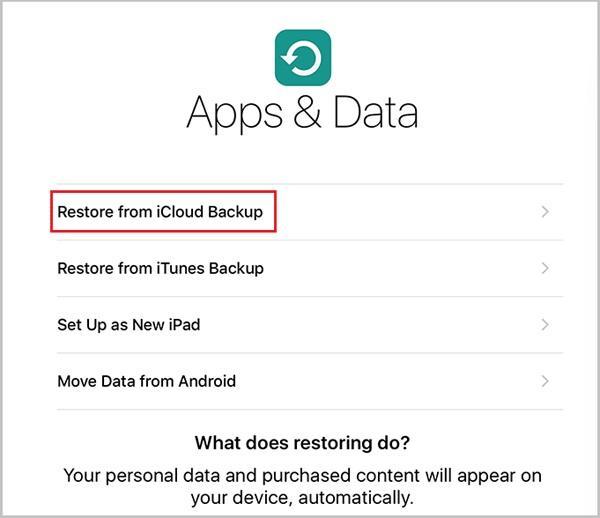
步驟二 選擇正確的備份版本並將其還原到您的裝置。然後你就可以在iPad上找到已刪除的訊息。
提示: 這種方法可以在很多情況下使用,例如 恢復 iPad 刪除的筆記、照片、音樂等
第 3 部分:如何在沒有備份的情況下恢復已刪除的 iPad 訊息
如果沒有備份,您仍然有機會恢復 iPad 上已刪除的郵件。你所需要的只是 Apeaksoft iPhone數據恢復,這是一款功能強大的資料復原工具,可供 iPhone/iPad 用戶擷取遺失的訊息和對話。更重要的是,它非常易於使用,不需要任何技術技能。
最佳 iPad 資料復原工具
- 檢索已刪除的短信 在 iPad 和 iPhone 上,無需備份。
- 輕鬆有選擇地恢復特定訊息。
- 支援除訊息之外的多種資料類型的資料恢復,包括聯絡人、通話記錄、筆記、照片、影片、書籤等。
- 不會重置或擦除您的 iPad。
- 支援幾乎所有iPad型號。

以下是在沒有備份的情況下在 iPad 上恢復已刪除郵件的步驟:
步驟二 掃描你的iPad
將最好的 iPad 資料恢復軟體安裝到電腦上後,即可運行它。選擇 從iOS設備恢復 從左側邊欄。使用 Lightning 線將 iPad 連接到電腦,然後按一下 開始掃描 按鈕。

提示: 如果您想從 iTunes 或 iCloud 備份中提取已刪除的 iPad 訊息,請選擇 從iTunes備份文件中恢復 or 從iCloud備份文件中恢復,然後按照指示取回您的訊息。
步驟二 預覽 iPad 訊息
資料掃描完成後,選擇 收件箱 消息附件 在左側。然後選擇 僅顯示已刪除 從視窗頂部的下拉清單中。現在,您可以在 iPad 上查看所有已刪除的訊息。

步驟二 檢索已刪除的 iPad 訊息
選擇您想要取回的項目,然後按一下 恢復 按鈕位於左下角。然後在裡面設定一個目錄 導出目錄 場,並擊中 恢復 再次。完成後,您可以隨時在電腦上閱讀 iPad 訊息。

第 4 部分:有關 iPad 刪除訊息的常見問題解答
已刪除的郵件還會保留在我的 iPad 上嗎?
如果您更新至 iPadOS 16.1 或更高版本,已刪除的郵件將在 iPad 上的「最近刪除」部分中保留 30 天。對於早期版本,已刪除的訊息將永久消失。
如何永久刪除iPad上的消息?
如果您使用的是 iPadOS 16.1 或更高版本,請在刪除訊息後造訪「最近刪除」部分。然後再次刪除該部分中的它們。如果您使用的是早期版本,一旦您在 iPad 上刪除訊息,這些訊息就會永久刪除。
Apple Store 可以恢復 iPad 上已刪除的訊息嗎?
不,Apple Store 沒有額外的方法來恢復 iPad 上已刪除的訊息。您可以按照我們上面的具體指南完成這項工作
結論
現在,你應該明白了 如何恢復已刪除的 iPad 訊息 有或沒有備份。如果您已更新至 iPadOS 16.1 或更高版本,「最近刪除」功能是取回訊息最簡單的方法。當然,iTunes/Finder 或 iCloud 備份提供了另一個尋找舊訊息的可能性。 Apeaksoft iPhone數據恢復另一方面,可以在沒有備份的情況下恢復舊訊息。如果您對此主題還有其他疑問,請隨時在本文下方留言。
相關文章
Safari 書籤可以恢復嗎? 如何從 Safari 恢復已刪除的書籤? 了解如何在 iPhone 和 Mac 上的 Safari 瀏覽器中恢復已刪除的書籤。
不小心刪除了您的 Android 短信並且幾乎不知道解決方案? 這篇文章將介紹 6 款用於在手機和電腦上恢復 Android 短信的工具。
想要在 Android 或 iPhone 上意外恢復已刪除或丟失的手機聯繫人? 您可以在這裡免費下載最好的手機聯繫人恢復軟件。
無論您最近還是永久刪除了 iPad 上的照片,您都可以從本指南中了解六種恢復照片的方法。

